Poznámka
Na prístup k tejto stránke sa vyžaduje oprávnenie. Môžete sa skúsiť prihlásiť alebo zmeniť adresáre.
Na prístup k tejto stránke sa vyžaduje oprávnenie. Môžete skúsiť zmeniť adresáre.
Stĺpce, známe aj ako atribúty, môžete mapovať medzi tabuľkami, ktoré majú vzťah typu jeden k mnohým alebo viac k jednému. Mapovanie stĺpcov umožňuje nastaviť predvolené hodnoty pre riadok, ktorý je vytvorený v kontexte iného riadku.
Povedzme, že ľudia chcú pridať nový riadok kontaktu pre osobu, ktorá je zamestnancom konkrétneho obchodného vzťahu. Môžu to urobiť dvomi spôsobmi:
- Najťažšie je, že ľudia môžu jednoducho prejsť do aplikácie a vytvoriť nový riadok kontaktu od začiatku. Potom však musia nastaviť rodičovský účet a zadať niekoľko informácií, ako napríklad adresu a telefónne číslo, ktoré sú pravdepodobne rovnaké ako v rodičovskom účte, čo môže byť časovo náročné a môže viesť k chybám.
- Jednoduchší spôsob je začať s tabuľkou účtov a pomocou podmriežky Kontakty vo formulári a potom výberom možnosti Pridať kontakt. + Rozhranie najprv vedie ľudí k vyhľadaniu existujúcich súvisiacich kontaktov, aby náhodou nevytvorili duplicitný riadok. Ak nenájdu existujúci riadok, môžu vybrať položku Nový a vytvoriť nový riadok kontaktu. Nový formulár riadka kontaktu potom obsahuje všetky namapované hodnoty atribútov z obchodného vzťahu, ako napríklad adresu a telefónne informácie, ako predvolené hodnoty. Ľudia môžu upraviť tieto hodnoty pred uložením riadka.
Keď mapujete stĺpce tabuľky pre vzťah tabuľky 1:N, určité položky údajov z riadka primárnej tabuľky sa skopírujú do nového formulára súvisiacej tabuľky, aby sa nastavili predvolené hodnoty, ktoré môžu ľudia pred uložením upraviť.
Poznámka
- Tieto mapovania nastavia predvolené hodnoty riadku iba pred jeho uložením. Ľudia môžu tieto hodnoty pred uložením upraviť. Údaje, ktoré sa prenášajú, sú údajmi v danom čase. Údaje sa nesynchronizujú, ak sa zdrojové údaje neskôr zmenia.
- Tieto priradenia sa nepoužijú na súvisiace riadky vytvorené pomocou pracovného postupu alebo dialógového procesu. Nepoužijú sa automaticky na nové riadky vytvorené pomocou kódu, hoci vývojári môžu použiť špeciálnu správu s názvom
InitializeFrom(InitializeFrom Function alebo InitializeFromRequest Class) na vytvorenie nového riadka pomocou dostupných priradení. - Tieto mapovania sa nepoužijú pre nové súvisiace tabuľkové formuláre, ktoré sa otvoria, keď aplikácia nemá aktívne sieťové pripojenie k Microsoft Dataverse, s výnimkou nadradených vyhľadávacích stĺpcov.
- Priradenie stĺpcov medzi tabuľkami nie je podporované, keď používate aplikáciu v režime offline. Ďalšie informácie nájdete v obmedzeniach uvedených v časti Obmedzenia funkcie Mobile Offline pre aplikácie riadené modelom.
Zobraziť priraditeľné stĺpce
Mapovanie stĺpcov sa vykonáva v kontexte vzťahu medzi tabuľkami 1:N alebo N:1, takže najprv si musíte zobraziť vzťahy medzi tabuľkami 1:N alebo N:1.
Jediný spôsob, ako zobraziť a namapovať stĺpce tabuľky, je použiť klasický prieskumník riešení.
- Prihláste sa do Power Apps a potom vyberte požadované prostredie.
- V ľavom paneli vyberte položku Riešenia a potom otvorte požadované riešenie.
- Na paneli príkazov vyberte možnosť Prepnúť na klasický režim . Riešenie sa otvorí v klasickom prieskumníkovi riešení.
- Rozbaľte Entity, rozbaľte požadovanú tabuľku a potom rozbaľte typ vzťahu, buď Vzťahy 1:N alebo Vzťahy N:1, a potom otvorte vzťah, v ktorom chcete zobraziť alebo upraviť mapovania stĺpcov.
- Priradenia stĺpcov nie sú v skutočnosti definované vo vzťahoch tabuliek, ale sú vystavené v klasickom používateľskom rozhraní vzťahov prieskumníka riešení. Nie každý vzťah tabuliek typu 1:N ich má nastavené. V rozbaľovacom zozname Typ vyberte možnosť Mapovateľné , čím sa zobrazia iba vzťahy so stĺpcami, ktoré je možné namapovať.
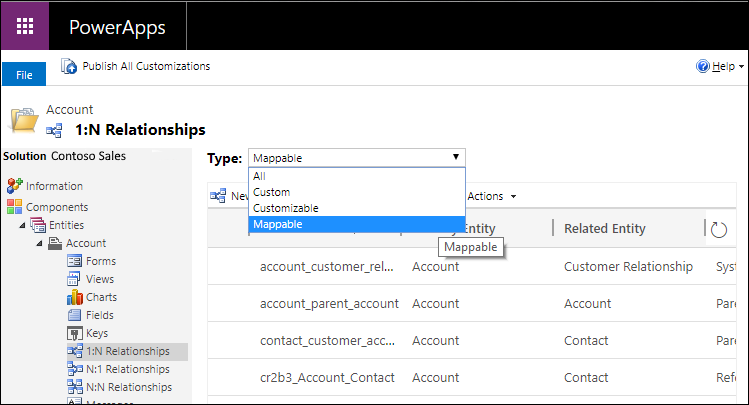
- Dvakrát kliknite na vzťah, v ktorom chcete zobraziť alebo upraviť mapovania stĺpcov. Otvorí sa stránka prehliadača so zobrazenými vlastnosťami vzťahu.
- V ľavom navigačnom paneli vyberte kartu Mapovania . Zobrazia sa mapovania pre vzťah.
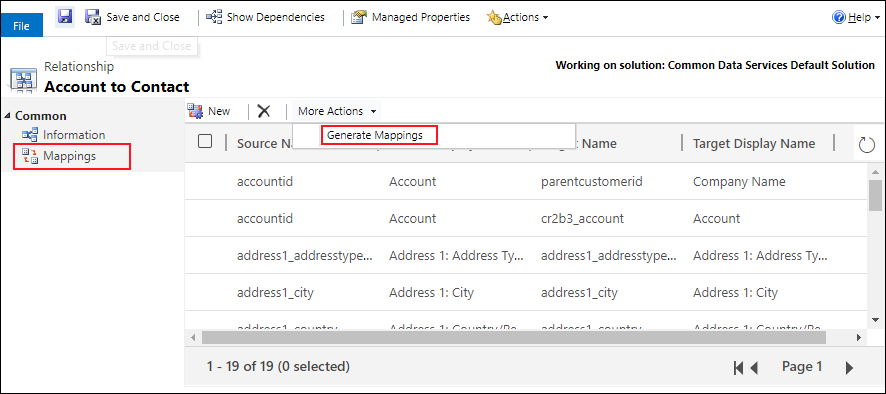
Pridanie nového priradenia
- Pri zobrazení mapovateľných stĺpcov vyberte na paneli príkazov možnosť Nový. ... Zobrazí sa dialógové okno Vytvoriť mapovanie polí .
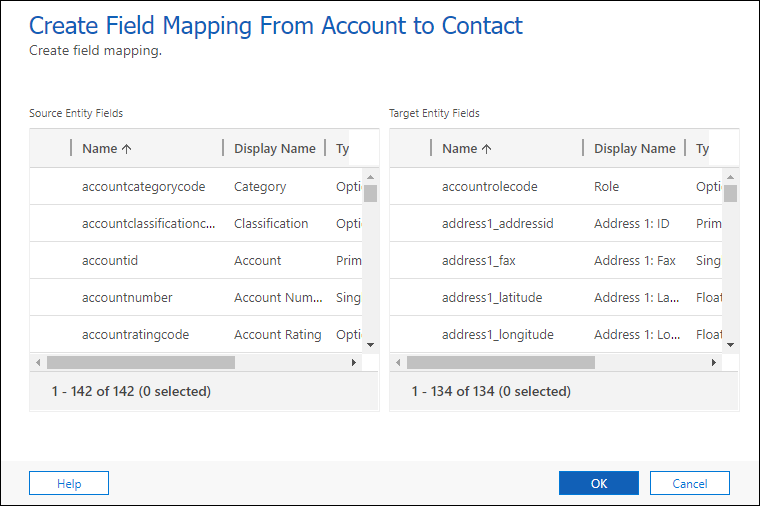
- Vyberte jeden stĺpec zdrojovej tabuľky a jeden stĺpec cieľovej tabuľky s hodnotami, ktoré chcete namapovať, napríklad address1_city pre vzťah medzi obchodným vzťahom a kontaktnou tabuľkou.

- Vyberte tlačidlo OK pre zatvorenie dialógového okna.
- Keďže mapovania stĺpcov nie sú metadátami, musíte ich publikovať predtým, ako sa zmeny prejavia.
Automatické vytváranie priradení stĺpcov
Mapovania môžete generovať aj automaticky výberom možnosti Generovať mapovania z ponuky Ďalšie akcie .
Použite funkciu Generovať mapovania pri vytváraní vlastných tabuliek a chcete využiť mapovanie. Pri automatickom generovaní mapovaní so systémovými tabuľkami však buďte opatrní, pretože by ste mohli spôsobiť problémy, pretože nahrádzate predvolené mapovania.
Upozornenie
Automatické generovanie mapovaní pomocou funkcie Generovať mapovania odstráni všetky existujúce mapovania a nahradí ich navrhovanými mapovaniami, ktoré sú založené iba na stĺpcoch s podobnými názvami a dátovými typmi. Ak ich použijete v prípade systémovej tabuľky, môžete stratiť niektoré očakávané priradenia. V prípade vlastných tabuliek to pomáha šetriť čas, pretože môžete jednoduchšie odstrániť všetky priradenia, ktoré nechcete, a pridať všetky ďalšie, ktoré akcia generovať priradenia nevytvorila.
Druhy údajov a pravidlá mapovania
Nasledujúce pravidlá ukazujú, aké druhy údajov je možné mapovať:
- Oba stĺpce musia byť rovnakého typu a v rovnakom formáte.
- Dĺžka cieľového stĺpca musí byť rovnaká alebo väčšia ako dĺžka zdrojového stĺpca.
- Cieľový stĺpec už nie je možné priradiť k inému stĺpcu.
- Zdrojový stĺpec musí byť viditeľný vo formulári.
- Cieľový stĺpec musí byť stĺpec, do ktorého môže používateľ zadávať údaje.
- Hodnoty ID adries alebo stĺpce typu
partylistnie je možné priradiť. - Ak priradíte do alebo zo stĺpca, ktorý sa vo formulári nezobrazuje, priradenie sa nevykoná, kým sa stĺpec nepridá do formulára.
- Ak sú stĺpce vo forme zoznamov možností, celočíselné hodnoty pre každú možnosť by mali byť rovnaké.
Poznámka
Ak potrebujete namapovať stĺpce s možnosťami výberu, odporúčame vám nakonfigurovať oba stĺpce tak, aby používali rovnakú globálnu možnosť výberu. Inak môže byť zložité uchovávať dva samostatné súbory možností, ktoré sú synchronizované manuálne. Ak celočíselné hodnoty pre každú možnosť nie sú správne priradené, môžete spôsobiť problémy s údajmi. Viac informácií: Vytvorenie a úprava globálnych možností pre Microsoft Dataverse (zoznamy výberu)
Odstrániť priradenia
Ak pri prezeraní mapovateľných stĺpcov existujú nejaké nespravované priradenia, ktoré v prostredí nechcete, môžete ich vybrať a potom vybrať položku Odstrániť .
.
Poznámka
Systémové a spravované priradenia nie je možné odstrániť rovnakým spôsobom ako nespravované priradenia, čo znamená pomocou staršieho prieskumníka riešení.
Mapovania systému
Priradenia generované systémom nie je možné odstrániť. Pri pokuse o odstránenie priradenia generovaného systémom sa zobrazí chyba, ako je táto: "Nie je možné vytvoriť alebo odstrániť mapu systémových atribútov s identifikátorom identifikátor GUID z <názvu>< na názov>< patriaci do mapy entít s identifikátorom GUID> identifikátora ID <z názvu>< X na názov> X.<>
Ak chcete odstrániť priradenie generované systémom, odstráňte vzťah alebo vyhľadávací stĺpec priradený k priradeniu, čím sa odstráni aj priradenie. Ďalšie informácie: Odstránenie vzťahov
Spravované priradenia
Priradenie nemôžete odstrániť, ak je mapovanie spravované. Ak chcete priradenie odstrániť, musíte vykonať inováciu riešenia, ktoré prinieslo toto priradenie do cieľového prostredia. Ak to chcete urobiť, odstráňte nespravované priradenie vo vývojárskom prostredí ako aktualizáciu riešenia. Exportujte riešenie tak, ako sa mu podarilo a importujte ho do nadväzujúcich prostredí. Ďalšie informácie: Inovácia alebo aktualizácia riešenia
Pozrite si tiež
Vytvorenie a úprava vzťahov medzi tabuľkami typu 1:N (jeden k mnohým) alebo N:1 (mnohé k jednému) pomocou prieskumníka riešení
Dokumentácia pre vývojárov: Prispôsobenie priradení tabuliek a stĺpcov
Dokumentácia pre vývojárov: Vytvorenie záznamu z iného záznamu pomocou webového rozhrania API
Dokumentácia pre vývojárov: Nastavenie predvolených hodnôt z riadka primárnej tabuľky